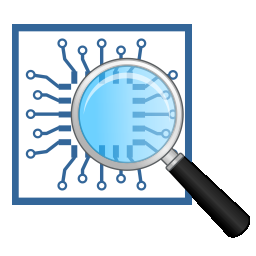
gerbview(Gerber文件浏览器)
v7.7- 软件大小:36.8 MB
- 更新日期:2019-09-10 11:42
- 软件语言:简体中文
- 软件类别:办公专区
- 软件授权:免费版
- 软件官网:待审核
- 适用平台:WinXP, Win7, Win8, Win10, WinAll
- 软件厂商:

软件介绍 人气软件 下载地址
gerbview是一款功能强大的电路图设计软件,软件旨帮助用户打开、查看与编辑Gerber文件,其提供了放大、缩小、添加图层、打印、手绘、线、椭圆、多边形等丰富的查看与编辑功能,从而满足用户的使用需求,于此同时,其还具备了保存到位图、将图层转换为多个文件、突出显示光圈、光圈报告等丰富的工具,为您带来完善的Gerber文件解决方案,这里为您分享了gerbview 7的本,用户可以免费激活为注册版本,从而免费进行使用,有需要的用户赶紧下载吧!
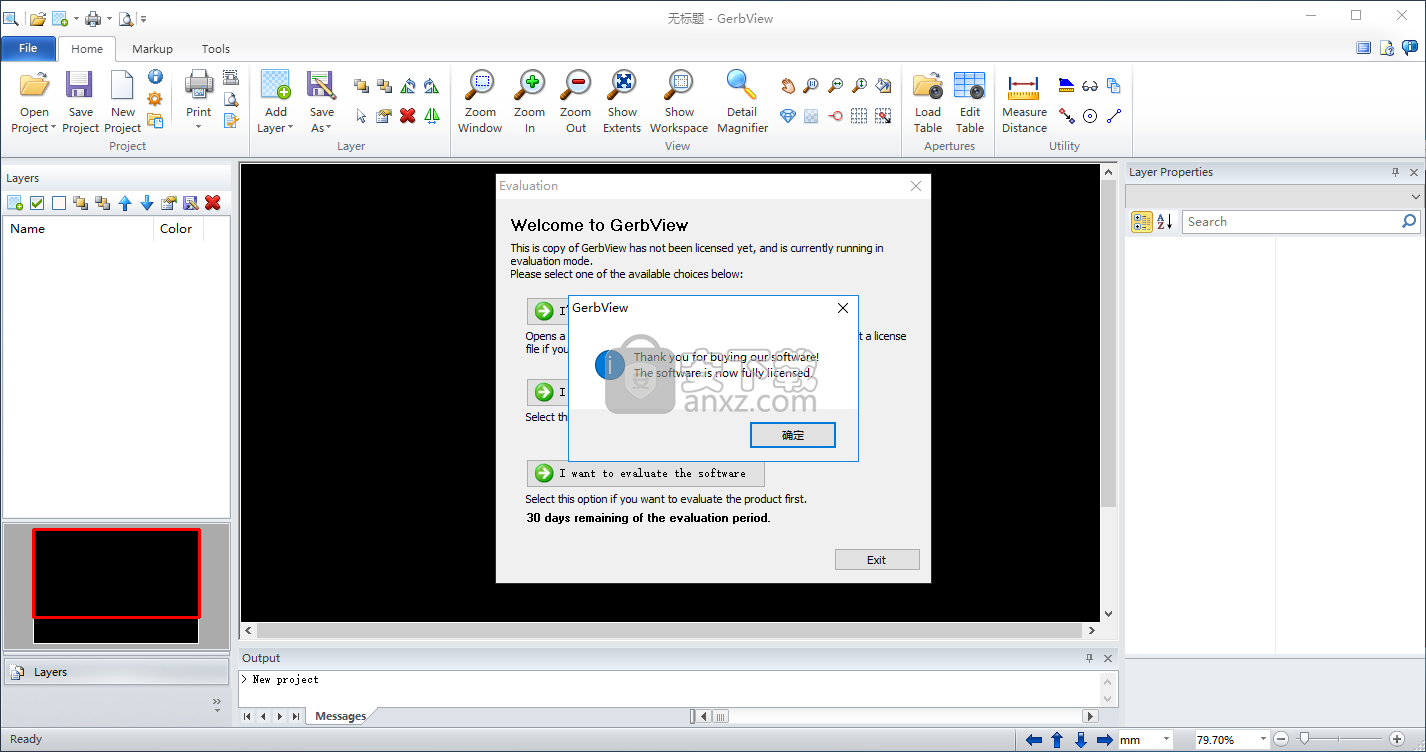
软件功能
GerbView是一个应用程序,它包含了所有必要的功能,可帮助您查看,打印和标记Gerber,HPGL和EXcellon文件。
用户友好的应用程序,具有清晰的布局
该应用程序具有用户友好的界面和干净的布局,允许用户在旅途中执行多项操作。您可以将文档直接拖放到主窗口中,也可以使用浏览功能添加它们。热键也可用,可以重新分配。可以创建可包含多个文件的工作空间。如果文件格式为GBW,则可以导出或导入工作空间。
该程序不仅可以帮助您打开和检查文档的内容,还提供了一些编辑工具,如箭头,线条,图像,椭圆和多边形。您甚至可以在文档中添加文本和图像,并将工作区保存到单独的文件中。
为您提供查看和打印Gerber,HPGL和EXcellon文件的众多有用功能
GerbView支持公制和英制坐标,它允许用户添加页眉和页脚,将选定区域复制到剪贴板,然后将其粘贴到另一个Windows应用程序中。
您可以选择彩色或黑白打印,也可以在打印前预览文档。可以将HPGL,Gerber和Excellon导出为以下文件格式:Autodesk DXF,Audodesk DWF,CGM,HPGL / 2,Adobe PDF等。该程序可以将文档保存为栅格格式,如TIFF,CALS,PNG,JPEG,PDF和BMP。
高级但新手可以同时访问
总之,GerbView可以被描述为一个方便的工具,可以帮助您管理Gerber,HPGL和Excellon文件。它捆绑了许多有用的功能,可供初学者和专家使用。
软件特色
全模式打印预览。
用于打印大幅面图纸的海报模式。多个A4页面。
打印到所有Windows支持的绘图仪和打印机设备。
将整个工作区或单个文件保存为光栅文件。支持的格式包括:TIFF(CCITT-G4,CCITT-G3,Packbits),CALS,Adobe PDF,Windows BMP,PNG和JPEG。
使用线条,文本,矩形,图像,多边形,箭头和椭圆添加标记。
强大的标记功能,如突出显示,阴影线或实心填充区域。
用于标记文本实体的Truetype字体。
正交模式,用于快速绘制水平和垂直标记线。
完全可定制的用户界面。
一个功能强大但用户友好的应用程序,使您可以查看,打印或标记Gerber,HPGL或Excellon原理图并将其导出到图像文件。
安装方法
1、下载并解压软件,打开安装包文件夹,双击安装程序开始进行安装,安装包分为32位与64位,根据电脑系统进行选择。
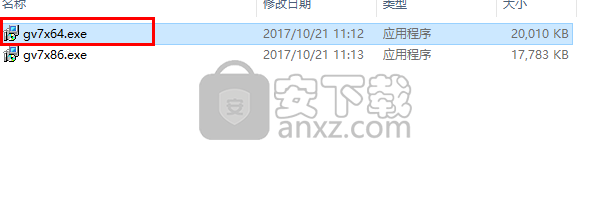
2、随即进入GerbView安装向导,单击【next】按钮进入下一步的安装。
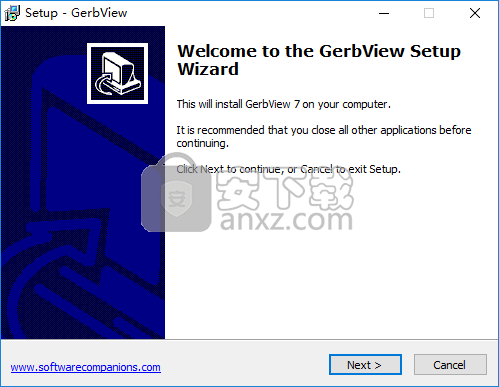
3、选择安装位置,用户可以选择默认的安装路径C:\Program Files\Software Companions\GerbView,也可以自定义设置。
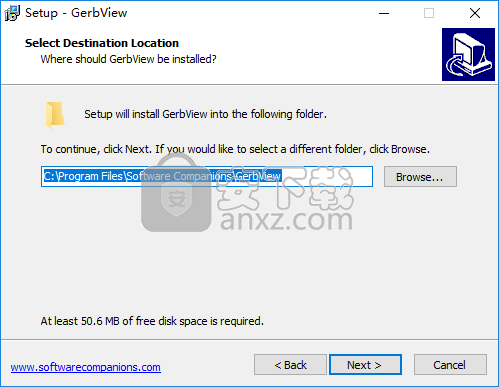
4、选择开始菜单文件夹,用户可以选择默认的GerbView。
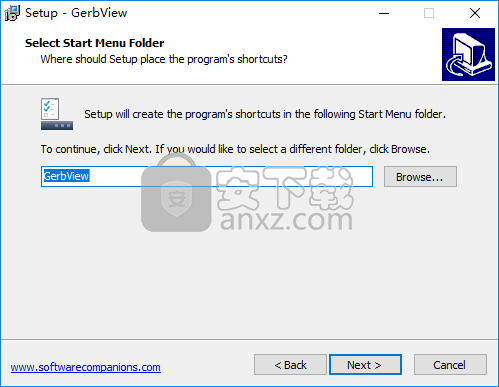
5、选择附加任务,用户可以勾选【create a desktop icon】的选项创建桌面图标。
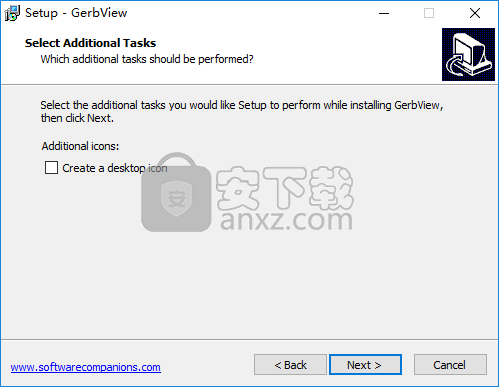
6、准备安装,点击【install】按钮开始进行安装。
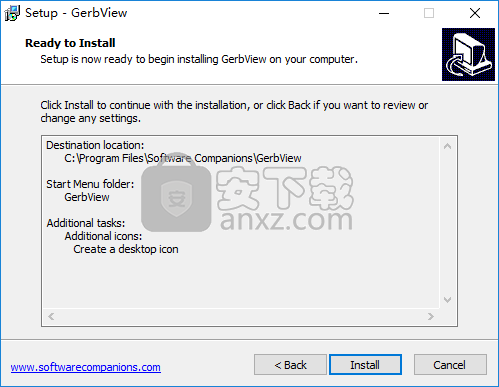
7、弹出如下的GerbView安装成功的提示,点击【finish】结束。
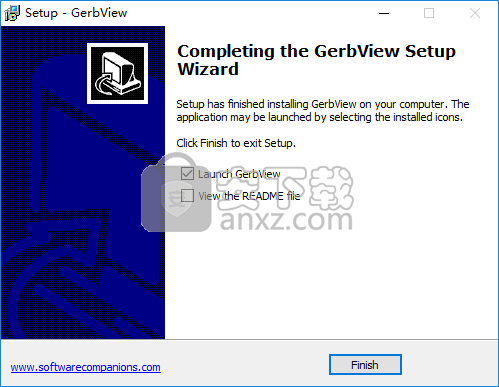
8、运行GerbView,进入如下的界面,选择第一项的“I've already bought a license”的选项。
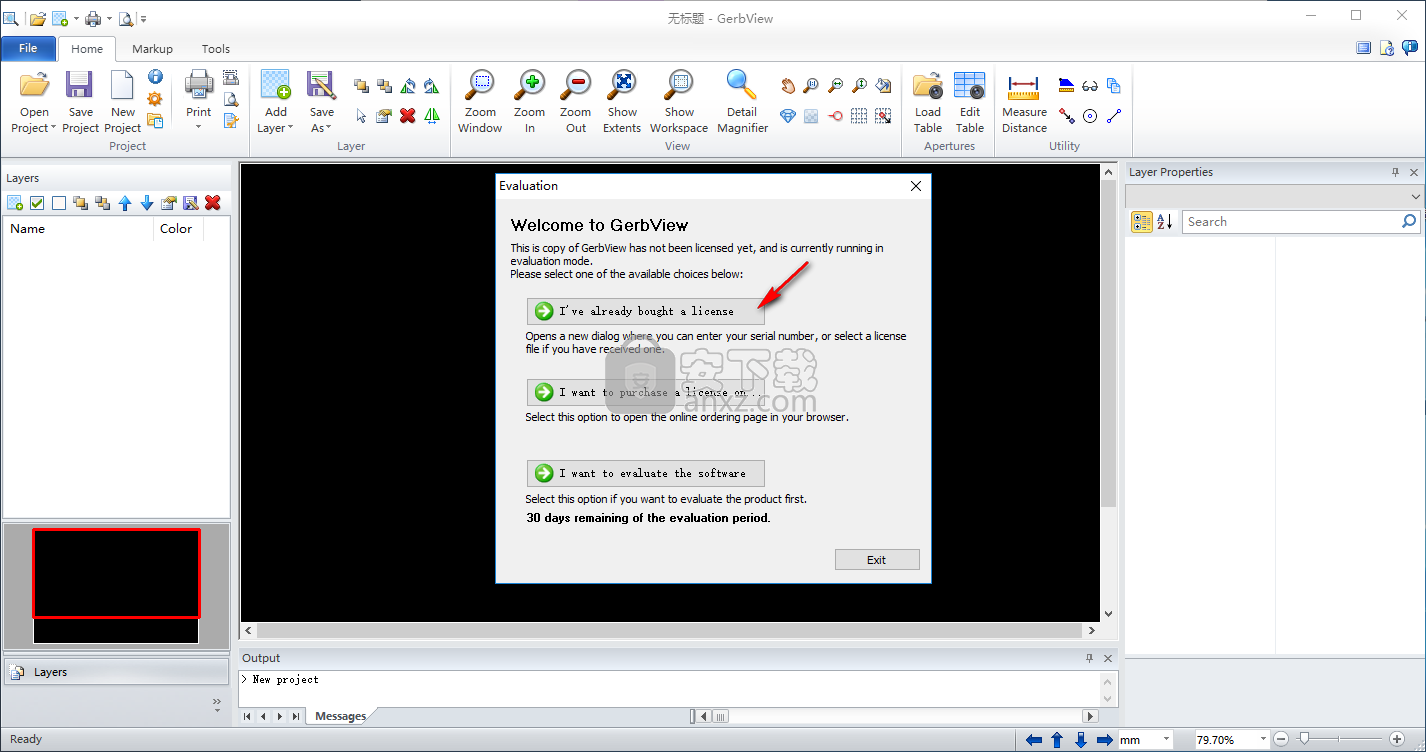
9、进入注册界面,我们任意输入用户名与公司名,然后运行补丁程序“gerbkg.exe”,自动生成注册码,任意选择一组注册码,将其复制到软件的serial number一栏,然后点击【OK】。
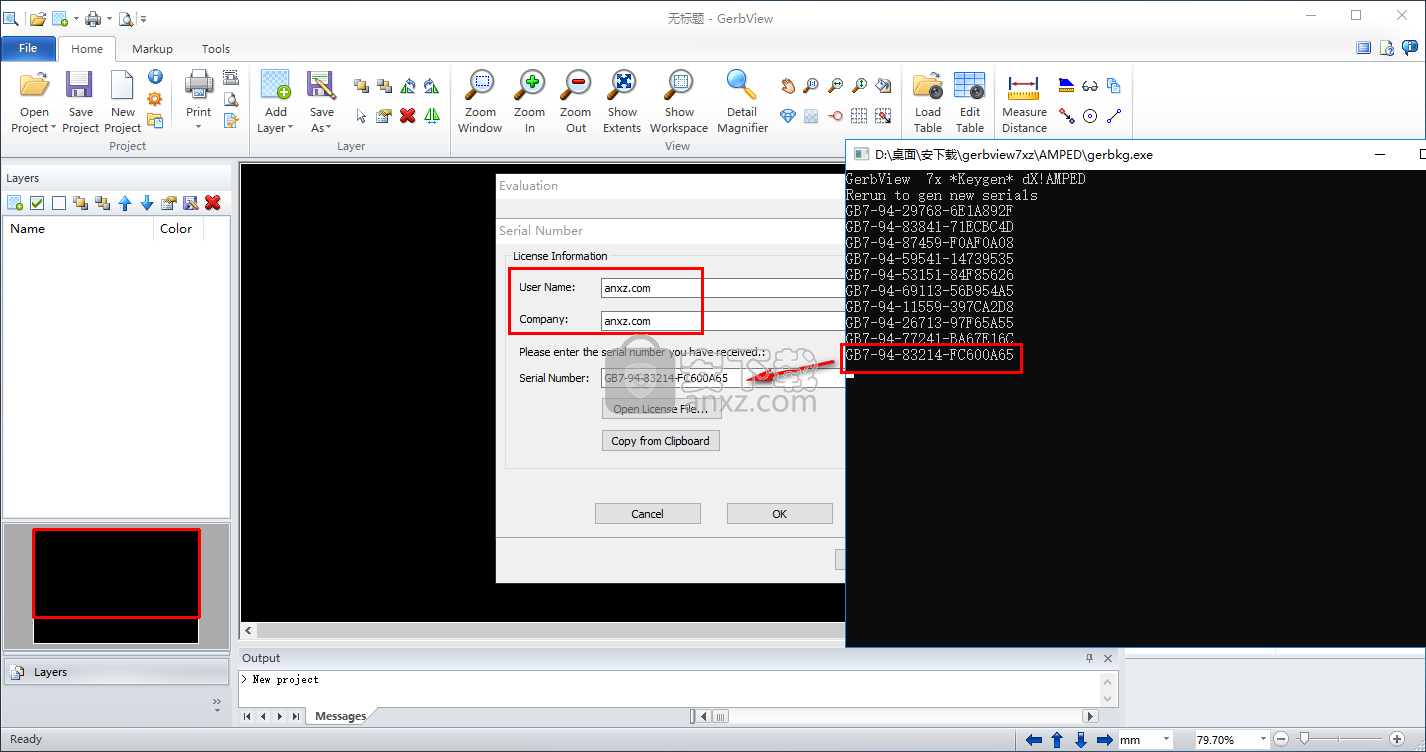
10、弹出如下的GerbView激活成功的提示,完成。
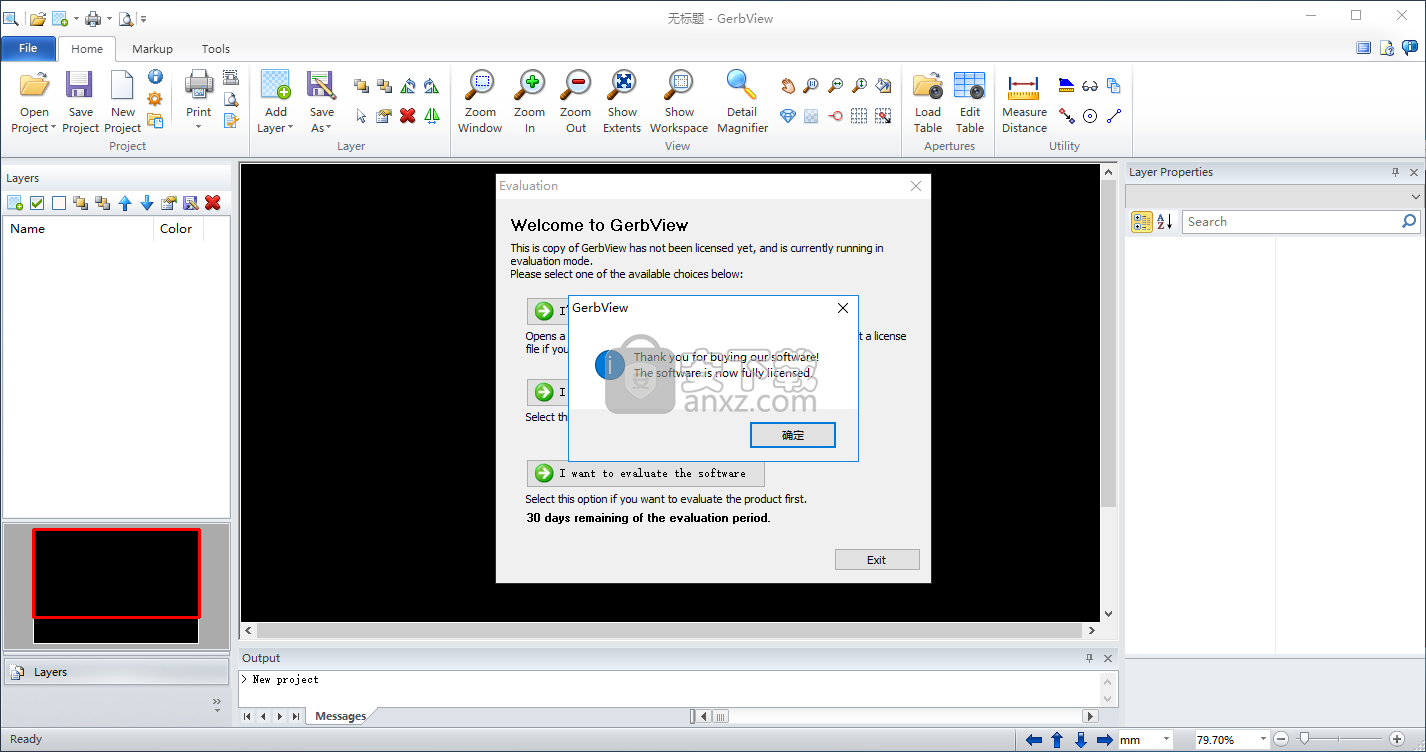
使用说明
按Aperture删除项目
按Aperture删除项目。
此对话框允许您通过Aperture删除Gerber项目和/或从活动Gerber层中选择使用情况。通过启用“选择所有光圈”选择要删除的光圈,甚至是所有光圈,然后选择使用情况。
例如,从活动层删除所有Flash项目;启用选择所有光圈项目,仅从使用部分启用Flash,然后按OK。
在实际删除项目之前,您将要求确认(要删除的项目将突出显示)。
示例对话框如下所示:
图层:此处将显示活动图层。
选择光圈:选择列出的一个光圈,只有实际使用的光圈可用。
选择所有光圈:将删除所有用于使用模式的光圈,这对于删除图层中的所有闪光或曲目项非常有用。
闪光:如果启用闪光(D03)项目将被删除。
跟踪:如果启用了跟踪项目将被删除。
圆弧:如果启用圆弧项目将被删除。
区域:如果启用填充区域将被删除。
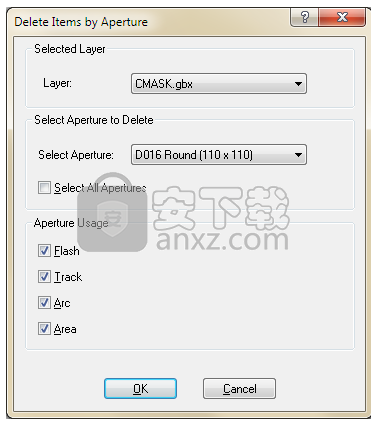
打印
打开“打印”对话框,您可以从中选择打印机,纸张尺寸,方向等。
示例对话框如下所示:
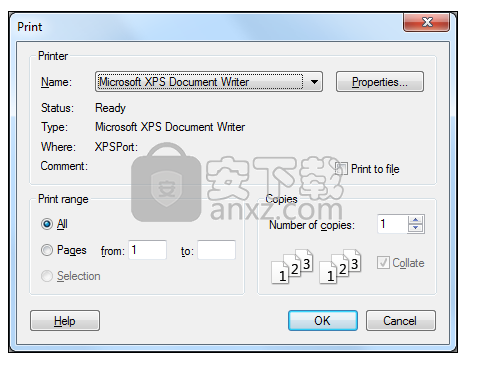
项目信息
显示有关当前活动项目的信息。
示例对话框如下所示:
信息页面
显示以下信息:
名称:项目文件的名称。
作者:最后一个mofified项目的人的名字。
创建者:创建项目的人员的姓名。
修订:项目更改的次数。
范围:项目的范围。
已加载文件:添加到项目的图层数。
创建:创建项目的日期和时间。
上次保存:上次修改项目的日期和时间。
工作区版本:项目文件的版本。
内容页面
列出了所有添加的文件以及有关该文件的一些信息。
双击条目以显示文件的属性对话框。
摘要页面
要存储在工作区文件中的可选信息。
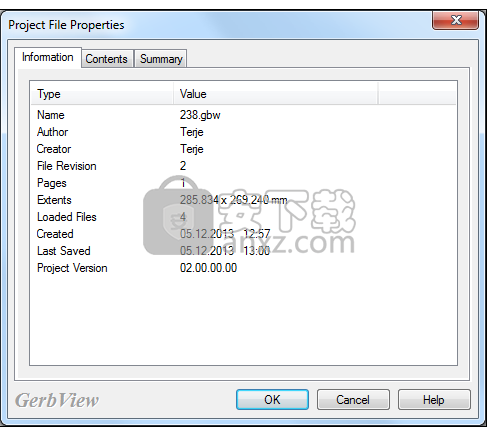
另存为多个文件
此命令将所有选定图层导出到多个文件。
您可以使用此功能将所有加载的图层转换为使用RS274-X或任何其他文件格式的单个文件。
示例对话框如下所示:
其他选择
输出选项:
格式:选择用于转换文件的文件格式。
扩展名:选择用于转换文件的扩展名。
输出文件夹:选择转换文件的目标文件夹。
将旧扩展名包含在新文件名中:如果您的图层具有相同的文件名但扩展名不同,则应启用此选项(如上图所示)。
如果启用该选项,则名为112105.BOT的文件将转换为名为112105_BOT.PDF的文件(如果选择PDF格式作为输出)。
选择要转换的图层,然后按确定。
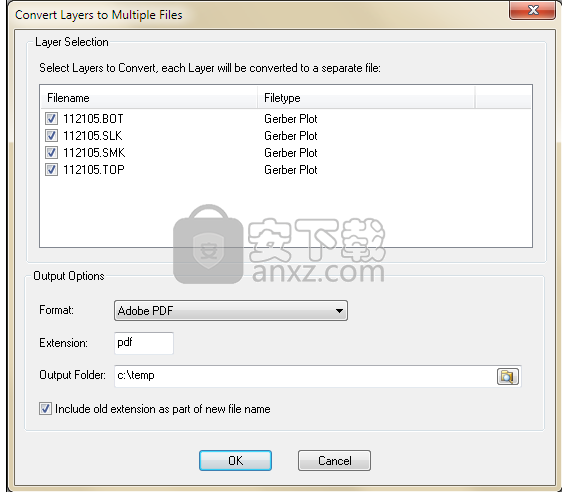
另存为
此命令将所有选定的图层导出到单个文件。
如果所选输出格式支持,则目标文件将是多层文件。
以下格式支持多层:
Adobe PDF
AutoDesk DWF
AutoDesk DXF
示例对话框如下所示:
其他选择
用于导出文件的范围:
使用工作空间范围:使用配置的工作空间范围作为目标文件范围。
使用所选图层的计算范围:计算所有图层的组合范围,并将其用作目标文件范围。
图层名称:
使用层中的作业名称:Gerber文件可以定义作业名称,您可以启用此选项以在目标文件中使用此层名称。
使用文件名:启用此选项可将原始文件名用作目标文件中的图层名称。
组合以上两者:启用此选项以使用将原始文件名和作业名称组合为目标文件中的图层名称。
选择要包含的图层,然后按确定,将显示一个对话框,您可以在其中选择格式和文件名。
您可以在此处找到支持的目标格式的完整列表。
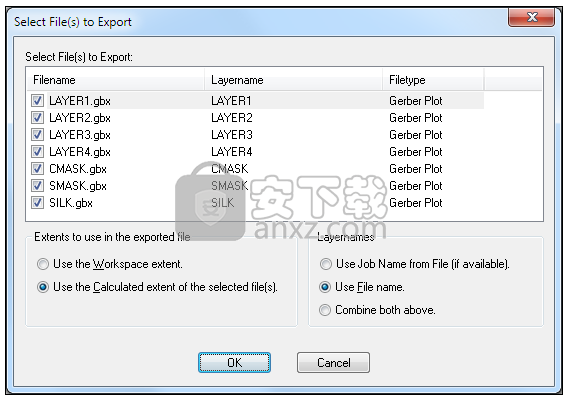
保存到位图
“保存到位图”对话框中提供了以下设置:
格式:选择要使用的栅格格式。
颜色:选择目标栅格所需的颜色数。
压缩:对于某些栅格格式,您可以在不同的压缩方法之间进行选择。不同压缩类型的数量还取决于所选颜色的数量。
整个工作区:如果选择此选项,则整个工作区将另存为栅格。您可以选择单个文件。
适合:如果选择此选项,将缩放选择文件或工作区以适合纸张尺寸。
中心:选择此选项可将文件或工作区居中放置在已保存的光栅文件中。
包含标记:选择此选项可在保存到栅格时包含标记。
纸张尺寸:从可用纸张尺寸列表中选择光栅文件的尺寸。如果要创建与原始文件或工作区具有相同范围的光栅文件,请选择原始大小。
DPI:设置用于目标光栅文件的DPI(每英寸点数)。
插入条形码
插入条形码作为标记元素。
在文本编辑字段中输入要编码的文本,并动态更新条形码预览。
示例对话框如下所示:
在上图中,您可以看到条形码上方带有标签的示例条形码,以及下面的文本。
文字:输入要编码的文字。不支持所有字符,有关详细信息,请参阅下面的格式部分。
格式:选择一种支持的条形码格式类型。请注意,每种类型都支持有限数量的不同字符。
GerbView支持以下条形码类型:
代码39:允许的字符:大写字母(A到Z),数字(0到9)和一些特殊字符( - ,。,$,/,+,%和空格)。
代码93:允许的字符:大写字母(A到Z),数字(0到9)和一些特殊字符( - ,。,$,/,+,%和空格)。
代码128-A:允许的字符:ASCII字符00到95(0-9,A-Z和控制代码),特殊字符和FNC 1-4。
代码128-B:允许的字符:ASCII字符32到127(0-9,A-Z,a-z),特殊字符和FNC 1-4。
代码128-C:允许的字符:00-99(用一个代码编码每两个数字)和FNC1。
DataMatrix2D:允许的字符:所有128个ASCII字符(包括扩展名)。
PDF417:允许的字符:全部128个ASCII字符(包括扩展名)。
如果您想了解更多有关条形码和不同格式的信息,您可以访问此处。
顶部标签:输入一个字符串,用作条形码图案上方的顶部标签。此设置是可选的。
包含条形码文本:如果启用,实际文本将显示在条形码图案下方。此设置是可选的。
插入:将当前条形码作为标记元素插入活动文档并关闭对话框。
复制到剪贴板:将当前条形码复制到剪贴板。复制的内容可以粘贴到几乎所有具有剪贴板支持的应用程序中。
关闭:关闭对话框。
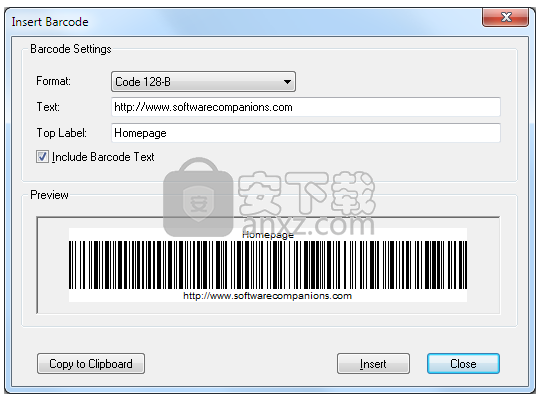
插入QR码
插入QR码作为标记元素。
在文本编辑字段中输入要编码的文本,将动态更新QR预览。
您可以在文本字段下方选择纠错级别,建议设置为L(低)。
如果您想了解有关QR码的更多信息,请访问此处。
示例对话框如下所示:
文字:输入要存储在QR中的文字。
错误更正级别:从4个不同级别中选择一个。 请注意,错误修正级别越高,可以存储的信息越少。
QR预览:在输入文本时进行动态更新。
插入:将QR码作为标记元素插入当前活动的文档。
复制到剪贴板:将当前QR码复制到剪贴板。 您可以粘贴到大多数应用程序中
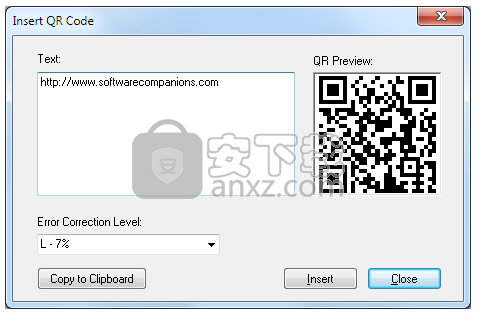
插入符号
从其中一个可用库中插入符号。
左侧显示可用库列表,右侧列出所选库中的所有符号。
选择一个符号,然后按插入,符号将被添加并定位在屏幕的中心。
关闭插入
如果启用,则插入符号时对话框将自动关闭。
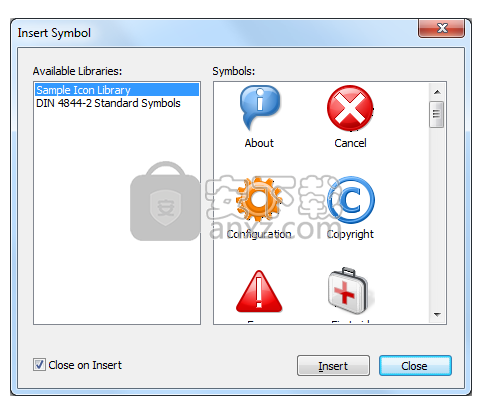
符号库管理器
符号库管理器可用于创建新的符号库,以及修改现有的库。
显示了现有库的列表,默认情况下,您将有两个名为Sample和DIN-4844-2-Standard-Symbols的库。
您可以选择库以获取更多信息,例如符号数,文件名,版权等。
新图书馆
创建一个新的空库。系统将提示您输入库名称,库说明以及要添加的任何版权消息。
将在符号库文件夹中创建一个新的库文件。
编辑库
在seleced库中添加或删除符号。您还可以修改符号名称和属性。
添加符号
从图像文件创建新符号并添加到选定的库。
您可以选择一个或多个文件。
删除库
从磁盘中删除库。
注意:没有取消删除选项,因此请谨慎使用此选项。
符号库文件夹
选择用于符号库的文件夹,如果要与其他用户共享库,则可以使用网络驱动器。
选择新文件夹时,GerbView将自动搜索并加载现有库。
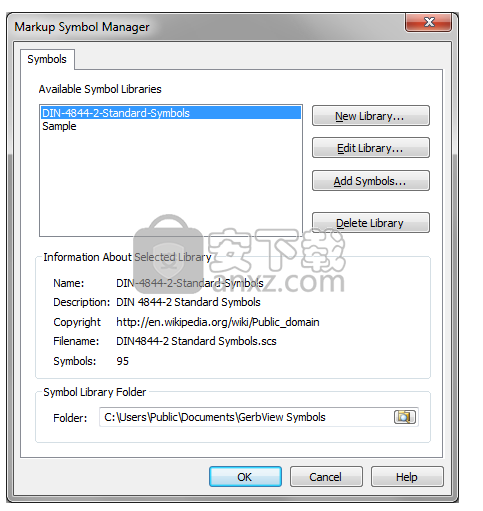
细节放大镜窗口
此窗口显示当前加载图像的放大视图。 要选择要放大的图像部分,只需将光标移动到图像上,细节放大镜就会自动更新。
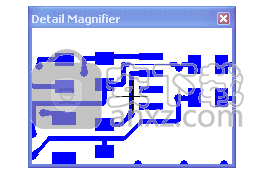
如果在细节放大镜窗口内按鼠标右键,将出现以下弹出菜单:

菜单命令的描述
放大
增加细节放大镜比例因子。
缩小
减小细节放大镜比例因子。
默认
将放大镜比例因子设置为“选项”对话框中设置的默认值。
参考窗口
当前查看的图形部分将显示为红色矩形。 见下图:
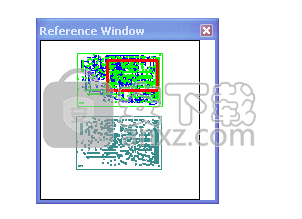
您可以通过拖动窗口边框来调整参考窗口的大小(就像调整其他窗口的大小一样)。
您还可以使用参考窗口内的鼠标左键来更改主绘图窗口中当前查看区域的位置。 只需按下按钮并移动光标即可。
使用鼠标右键更改缩放和位置。 此功能与缩放窗口功能完全相同(但使用鼠标右键)。
测量区域
Tis函数用于测量用户定义多边形的面积。
使用鼠标定义此多边形区域的点。 双击鼠标左键以完成多边形。
测量结果将显示在弹出窗口中,如下图所示:
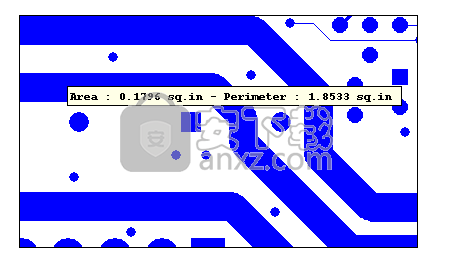
测量距离
使用此功能可以测量屏幕上两个用户选择点之间的距离。
测量结果将显示在弹出窗口中,如下图所示:
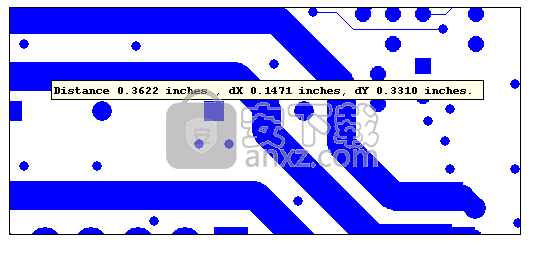
更新日志
新功能:
添加了显示镜像标记文本的选项。如果您想要在底层刻录镜像文本,则此功能可能非常有用。
添加了为添加的PLT(HPGL / 2)文件设置默认比例的选项。
添加了对EBCDIC编码的Gerber文件的支持。
添加了一个用于为Gerber文件设置默认象限模式的选项。这通常不是必需的,因为它通常在Gerber文件中定义。
提高导出的SVG文件的分辨率。为导出的SVG文件添加了circle元素。
解决的问题:
应该是圆角矩形的一些ODB垫错误地显示为普通矩形。
来自客户的Excellon文件中的工具大小是错误的。
无法加载客户的ODB ++文件。
现在,正确的图层名称将写入导出的DXF文件。
人气软件
-

microsoft office2021中文 3052 MB
/简体中文 -

microsoft project 2019中文 3584 MB
/简体中文 -

acrobat pro dc 2021 867 MB
/简体中文 -

福昕高级PDF编辑器 480 MB
/简体中文 -

Mindjet MindManager 2020激活码 0 MB
/简体中文 -

foxit pdf editor(福昕pdf编辑器) 4.6 MB
/简体中文 -

office tab14.0 56.1 MB
/简体中文 -

Tableau Desktop Professional Edition(专业数据分析软件) 431.0 MB
/简体中文 -

福昕pdf编辑器10.0 686 MB
/简体中文 -

XMind ZEN(思维导图软件) 131.0 MB
/简体中文


 钉钉电脑版 7.6.15
钉钉电脑版 7.6.15  华为welink电脑版 7.44.5.541
华为welink电脑版 7.44.5.541  网络编辑超级工具箱 1.0.3.0
网络编辑超级工具箱 1.0.3.0 









